問題
時間フィールドと日付フィールドを連結すると、ArcGIS Pro の日付とタイムスタンプが増える
説明
ArcGIS Pro では、[フィールド演算 (Calculate Field)] ツールを使用してテーブルの 2 つ以上の属性を 1 つのフィールドに連結することができます。 ただし、一部のケースでは、時間フィールドと日付フィールドを連結すると、出力のすべてのエントリに日付とタイムスタンプが追加されます。 出力に追加される日付とタイムスタンプは「30/12/1899」と「00:00:00」です。
また、マップに追加する場合、時間フィールドのすべてのエントリにデフォルトの日付値である「30/12/1899」が追加されます。
以下は、出力、および ArcGIS Pro のデータの属性テーブルの時間フィールドに追加される日付とタイムスタンプの例を示したものです。
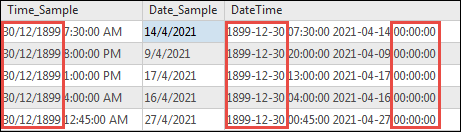
データを Microsoft Excel で表示すると、時間フィールドと日付フィールドがどちらも正しく表示されます。
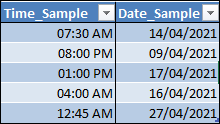
原因
Excel ファイルを ArcGIS Pro のマップに追加すると、ジオデータベースによって時間フィールドと日付フィールドの形式が datetime yyyy-mm-dd hh:mm:ss AM または PM に設定されます。 時間フィールドと日付フィールドがどのように表示されるかは、Windows オペレーティング システムの設定によって決まります。
これにより、デフォルトの日付値である「30/12/1899」が日付値なしで時間フィールドに自動的に追加され、タイムスタンプ「00:00:00」が時間値なしで日付フィールドに追加されます。
解決策または対処法
この問題を解決するには、時間フィールドと日付フィールドを連結する前に、[時間フィールドの変換 (Convert Time Field)] ツールと日付フィールドの追加のタイムスタンプを使って時間フィールドのデフォルトの日付値を削除します。
- [時間フィールドの変換 (Convert Time Field)] ツールを使用して、時間フィールドのデフォルトの日付値を削除します。
- ArcGIS Pro の [解析] タブで、[ツール] をクリックして [ジオプロセシング] ウィンドウを開きます。
- [ジオプロセシング] ウィンドウで [時間フィールドの変換 (Convert Time Field)] ツールを検索して選択します。
- [時間フィールドの変換 (Convert Time Field)] ツール ウィンドウの [入力テーブル] で、ドロップダウン矢印をクリックして入力テーブルを選択します。
- [入力時間フィールド] でドロップダウン矢印をクリックし、追加の日付を表示する時間フィールドを選択します。 この例では [Time_Sample] フィールドが選択されています。
- [出力時間タイプ] でドロップダウン矢印をクリックし、[テキスト] を選択します。
- [出力時間形式] にカスタム時間形式を入力します。 たとえば、時間を「07:30 AM」のように表示するにはボックスに「hh:mm tt」と入力します。 詳細については、「ArcGIS Pro: ダイナミック テキストのタグ」をご参照ください。
- [実行] をクリックします。 出力が新しいフィールドに入力されます。
![[時間フィールドの変換 (Convert Time Field)] ツール ウィンドウにパラメーターを入力します。 [入力テーブル]、[入力時間フィールド]、[出力時間タイプ] の各セクションで、各ボックスの隣にあるドロップダウン矢印をクリックしてパラメーターを選択します。 [出力時間形式] でカスタム時間形式として「hh:mm tt」と入力します。 ウィンドウの右下にある [実行] をクリックしてツールを実行します。](https://s3-us-west-2.amazonaws.com/ist-app-support-files/000025449/00N39000003LL2C-0EM5x000002M3w3.png)
![[時間フィールドの変換 (Convert Time Field)] ツールの結果が新しいフィールドである [Time_Sample_Converted] に入力されます。 時間の値が hh:mm tt の形式で表示されます。 出力は「07:30 AM」のようになります。](https://s3-us-west-2.amazonaws.com/ist-app-support-files/000025449/00N39000003LL2C-0EM5x000002M3v5.png)
- デフォルトの日付値を時間フィールドから削除したら、「操作手順: ArcGIS Pro の日付フィールドからタイムスタンプを削除する」のワークフローを参照して日付フィールドから余計なタイムスタンプを削除します。
![[時間フィールドの変換 (Convert Time Field)] ツールを実行してデフォルトの時間値 00:00:00 を削除した結果が [Date_Sample_Converted] フィールドに入力されます。 日付の値が dd/MM/yyyy の形式で表示されます。](https://s3-us-west-2.amazonaws.com/ist-app-support-files/000025449/00N39000003LL2C-0EM5x000002M3vy.png)
- [フィールド演算 (Calculate Field)] ツールを使用して、変換済みの時間、およびステップ 1 と 2 で作成した日付フィールドを連結します。 この手順については「操作手順: ArcGIS Pro のテーブル内のフィールドを連結する」をご参照ください。
DateTime フィールドの余計な日付とタイムスタンプなしで時間フィールドと日付フィールドが連結されます。
![[フィールド演算 (Calculate Field)] ツールを実行して変換済みの日付と時間フィールドを連結した結果が DateTime フィールドに入力されます。 デフォルトの日付値「30/12/1899」とデフォルトの時間値「00:00:00」は結果に表示されません。](https://s3-us-west-2.amazonaws.com/ist-app-support-files/000025449/00N39000003LL2C-0EM5x000002M3vz.png)
記事 ID: 000025449
ArcGIS エキスパートのサポートを受ける
今すぐチャットを開始

